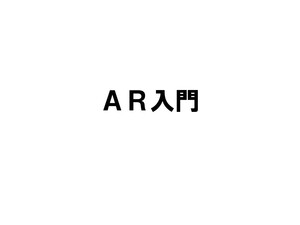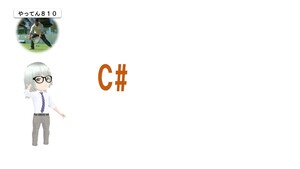Blenderでの変換(GUI/自動スクリプト)を紹介
了解です!Blenderを使えば、.fbx を .glb / .gltf / .obj など多くの形式に高精度・テクスチャ付きで変換できます。ここでは以下2つの方法を紹介します:
目次
✅ 方法①:Blender GUIでの変換(手動)
🔹 手順:.fbx → .glb(または .obj)
- Blenderを起動
- メニューで
File > Import > FBX (.fbx)を選択し、FBXファイルを読み込む - メニューで
File > Export > glTF 2.0 (.glb/.gltf)またはOBJ (.obj)を選択 - 出力形式(.glb/.gltf/.obj)やパスを指定し、
Exportをクリック
✅ おすすめ設定(glTF/GLB出力時)
- フォーマット: glTF Binary (.glb)(一体型でOpen3Dに最適)
- Export:
✓ Include > Selected Objects(選択中のみ出力)✓ Include > Apply Modifiers
- Transform:
+Y Upにすると他アプリとの軸が一致しやすい
✅ 方法②:Blender Pythonスクリプトで自動変換
Blenderのスクリプトモード(Scriptingタブ)やCLIで、複数ファイルを一括変換可能!
🔹 スクリプト例:.fbx → .glb
import bpy
# 変換対象のファイルパス(絶対パスが無難)
input_fbx = "/path/to/model.fbx"
output_glb = "/path/to/model.glb"
# 初期化(既存オブジェクトを全削除)
bpy.ops.wm.read_factory_settings(use_empty=True)
# FBXをインポート
bpy.ops.import_scene.fbx(filepath=input_fbx)
# GLB形式でエクスポート
bpy.ops.export_scene.gltf(
filepath=output_glb,
export_format='GLB',
export_apply=True
)
✅ CLIで変換を自動化(例: ターミナルで実行)
blender --background --python convert_fbx_to_glb.py
📁 複数ファイルを一括変換したい?
こんなふうにループして、指定フォルダの .fbx を一括で .glb に変換することもできます:
import os
import bpy
input_dir = "/path/to/fbx_files"
output_dir = "/path/to/output"
# 全FBXファイルを処理
for filename in os.listdir(input_dir):
if filename.endswith(".fbx"):
in_path = os.path.join(input_dir, filename)
out_path = os.path.join(output_dir, filename.replace(".fbx", ".glb"))
bpy.ops.wm.read_factory_settings(use_empty=True)
bpy.ops.import_scene.fbx(filepath=in_path)
bpy.ops.export_scene.gltf(filepath=out_path, export_format='GLB')
🔧 Blenderスクリプトの実行方法
- Blenderを起動
- 上部メニューの Scriptingタブ へ
- 新しいテキストを作成し、スクリプトを貼り付け
- ▶(再生)ボタンで実行!
他にも、Blenderから .gltf, .obj, .ply, .dae, .usdz など色々出力できます。
必要なら「.objで出力するスクリプト」も用意できますよ!
どうしますか?GLB以外にも試したい形式はありますか?
自動生成AI のモデルを Unity に取り込んで アニメーションを付ける